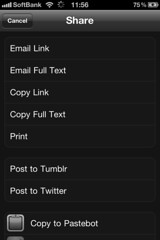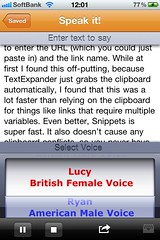英文は「読む」より「聞く」方が好きで、「Text to Speech(テキスト読み上げ)」機能に惹かれます。Kindleも、洋書を読むため、というよりオーディオブックになっていない本を読み上げてもらうために買ったようなものです(そのわりには全然活用できていませんが)。
最近気に入ってるのは、ブログやニュースなどの記事を、iPhoneのアプリで読み上げてもらう方法。Reeder、Instapaper、Speak it!の3つのアプリを使います。
Speak it! Text to Speech 2.5(¥230)
iPhone、iPod touch および iPad 互換 iOS 3.0 以降が必要
 Speak it! Text to Speech 2.5
Speak it! Text to Speech 2.5
カテゴリ: 仕事効率化
価格: ¥230 
更新: 2010/11/09


まずは、Reederで、Google Readerに登録してある記事をチェックしながら、後で読みたい記事はInstapaperに保存しておきます。
次に、Instapaperアプリで、読みたい記事を表示して、画面右下の[Share]アイコンをタップし、[Share…]メニューをタップします。
記事を共有するためのメニューがたくさん表示されます。その中から[Copy Full Text]をタップします。
次に、Speak it!を起動して、画面の上半分のテキストスペースに、コピーしたテキストを貼り付けます。[Select Voice]で好きな話者を選択して、[Speak it!]をタップします。これで、英文の読み上げが始まります。
このテキストを保存しておきたいときは、画面下の中央にある矢印アイコンをタップして[Save it!]をタップします。たいていは、1度聞けばOKなので、わざわざ保存することはほとんどありませんが…。
Text to Speechアプリでもう1つ、Web Readerというアプリも使っています。こちらは、Webページを直接開いて読み上げさせることができるので、便利なのですが、読み上げの精度がSpeak it!の方が良いため、多少タップ数が増えても、Speak it!を使うことが多いです。
Speak it!には、他にも音声があって、お好みで買う事ができますが、もともと含まれている音声で、私は十分だな、と思います。「Ryan American Male Voice」が気に入ってます。